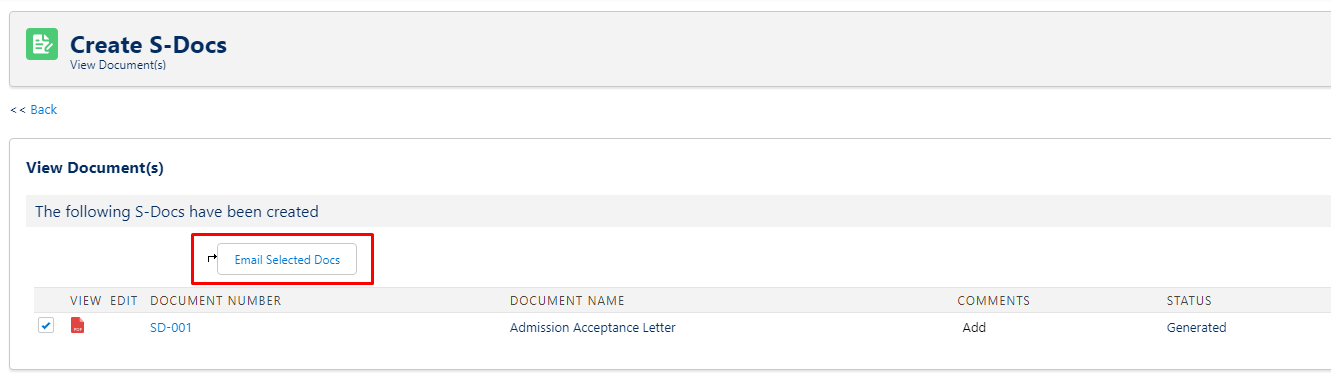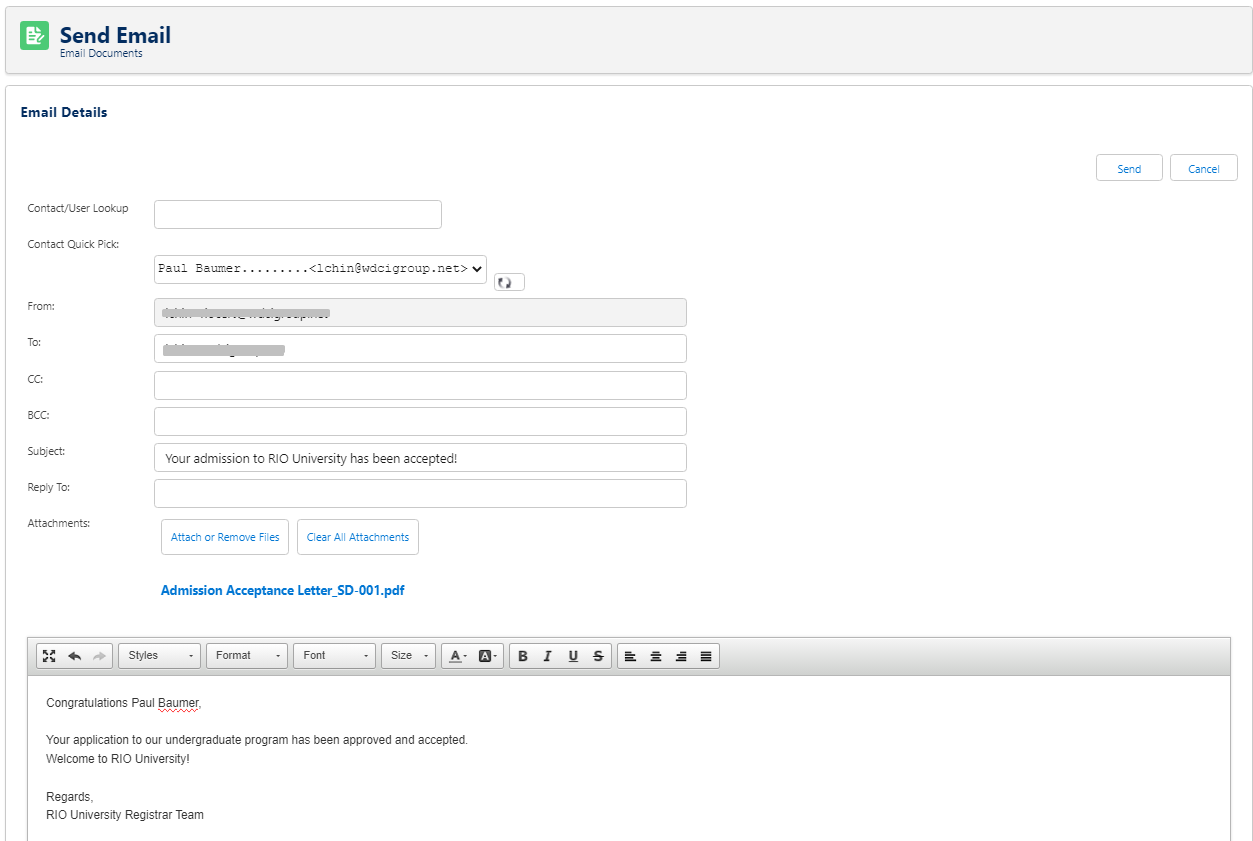RIO Ready: configuración de la funcionalidad del documento de aceptación de admisión
Para configurar rápidamente la funcionalidad de generación de documentos de aceptación de admisión, siga los siguientes pasos:
Paso 1: S-Docs
- Inicie sesión en Salesforce y vaya a Configuración.
- En el cuadro Búsqueda rápida, ingrese Paquetes instalados. Busque S-Docs.
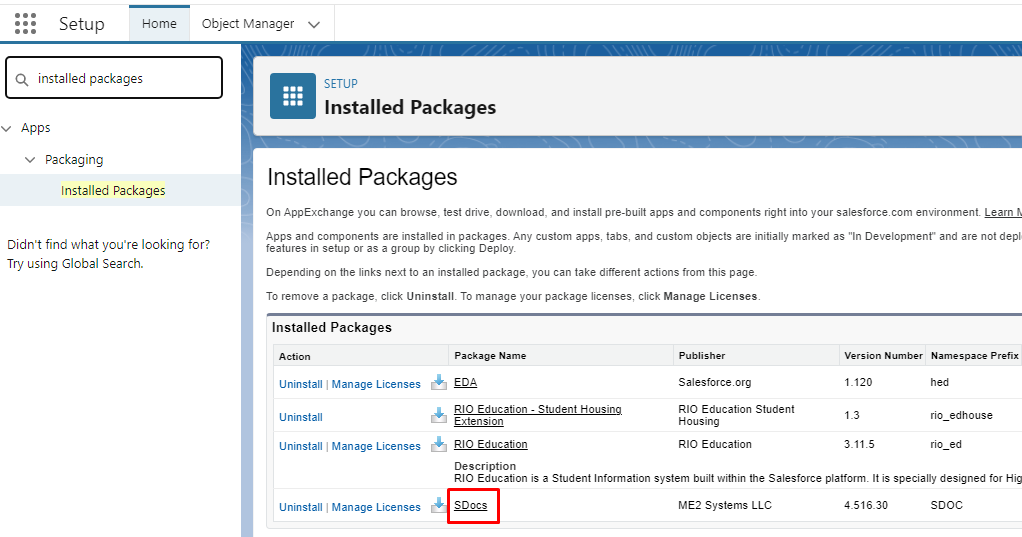
- Si no puede encontrarlo, significa que el paquete S-Docs aún no se ha instalado. Puedes instalarlo aquí .
- Una vez que lo haya instalado, deberá configurarlo con un objeto personalizado. Por favor sigue los pasos aquí para vincularlo al objeto Aplicación del programa .
Paso 2: Botón personalizado (Acción)
- El botón personalizado "Generar documento" solo puede estar disponible cuando S-Docs está instalado.
- Si S-Docs ya está instalado, vaya a Configuración.
- Desde Configuración, haga clic en Administrador de objetos.
- En el cuadro Búsqueda rápida, ingrese Aplicación de programa . Haga clic en el objeto.
- En Diseños de página, edite "Diseño de la aplicación del programa educativo RIO".
- Incluya la acción "Generar documento" en el diseño y guarde.
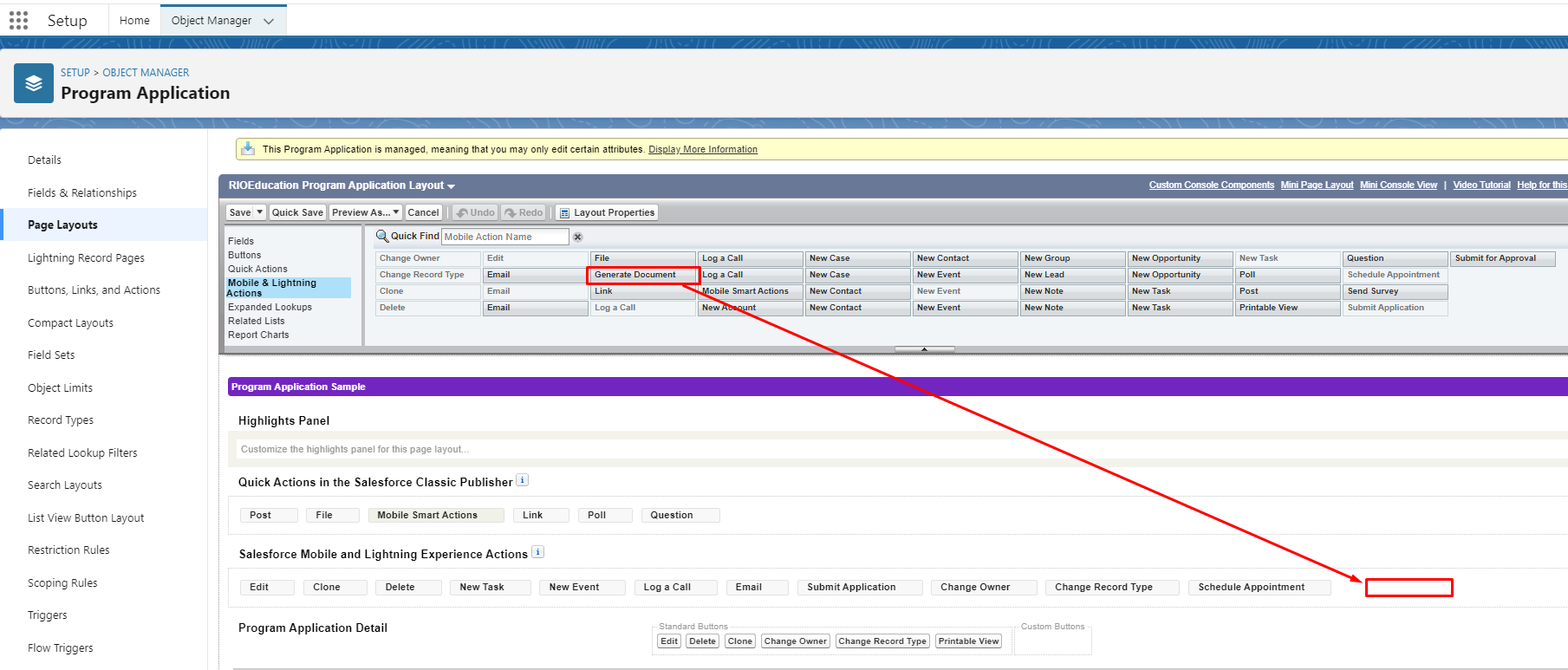
- Si no se encuentra la acción, siga los pasos a continuación para crear una.
- Desde Configuración, haga clic en Administrador de objetos.
- En el cuadro Búsqueda rápida, ingrese Aplicación del programa. Haga clic en el objeto.
- Haga clic en Botones, Enlaces y Acciones.
-
Haga clic en Nuevo botón o enlace.

- Ingrese los siguientes detalles:
- Etiqueta: Generar Documento
- Nombre: Esto se completará automáticamente
- Tipo de visualización: botón de página de detalles
- Comportamiento: visualización en ventana existente sin barra lateral ni encabezado
- Fuente de contenido: URL
-
Botón o enlace URL: {!URLFOR('/apex/SDOC__SDCreate1', null,[id=rio_ed__Program_Application__c.Id, Object='rio_ed__Program_Application__c'])}
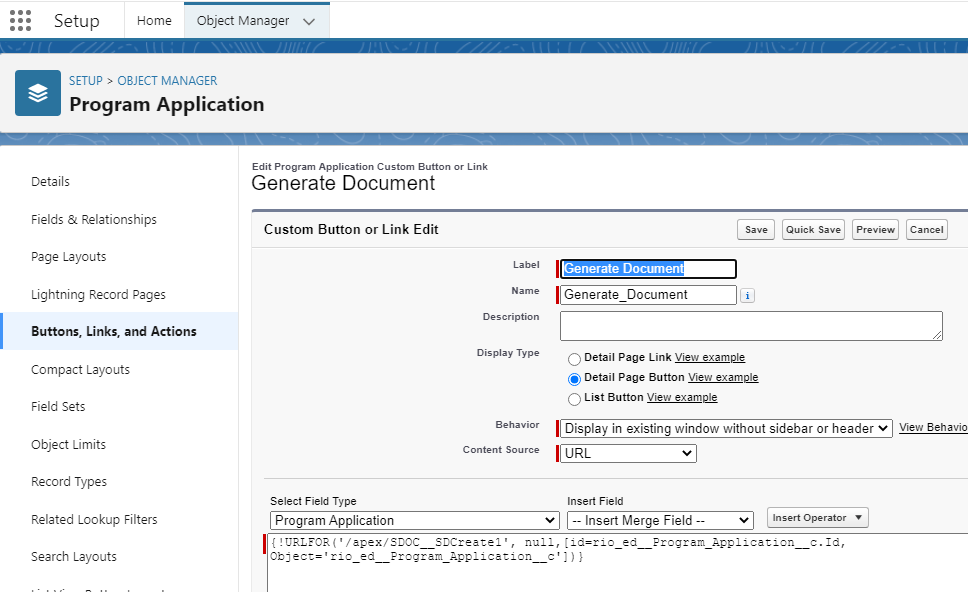
Paso 3: Plantilla de aceptación de admisión
- La plantilla de aceptación de admisión solo puede estar disponible cuando S-Docs está instalado.
- Si S-Docs ya está instalado, busque la aplicación S-Docs desde el selector de aplicaciones.
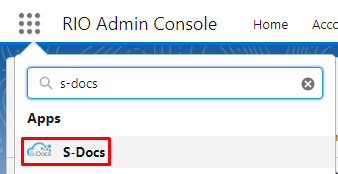
- Haga clic en las Plantillas de S-Docs y busque la Carta de aceptación de admisión. Esta es una plantilla lista para usar.
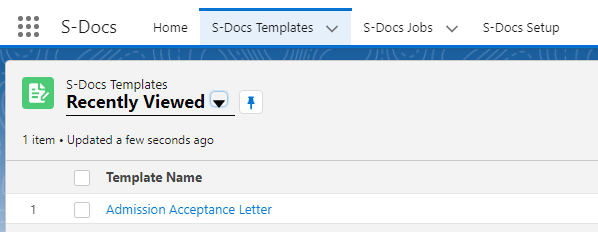
- Si no puede encontrar la Carta de aceptación de admisión registro de plantilla, luego cree una nueva plantilla y siga los pasos a continuación:
- Asegúrese de que el Nombre de la plantilla esté configurado como "Carta de aceptación de admisión".
- Establezca "Relacionado con el tipo" en "rio_ed__Program_Application__c".
- Establezca el "Formato de plantilla" en "PDF".
- Asegúrese de que esté marcado "Disponible para su uso".
- Abra el "Editor de plantillas" desde el menú en la parte superior derecha.
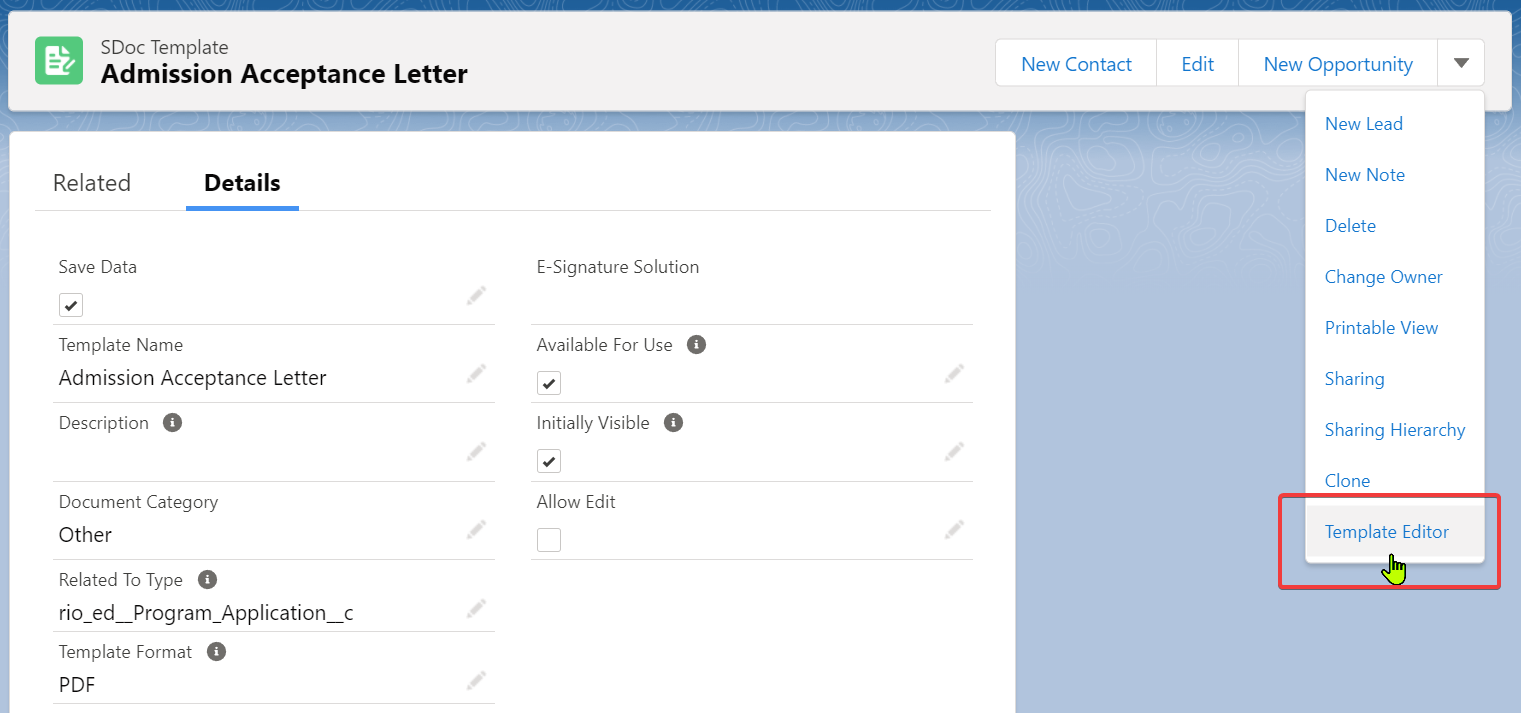
- Copie el texto contenido en el siguiente archivo:
Carta de Aceptación de Admisión.txt
- Pegue ese texto en la sección Cuerpo de la plantilla:
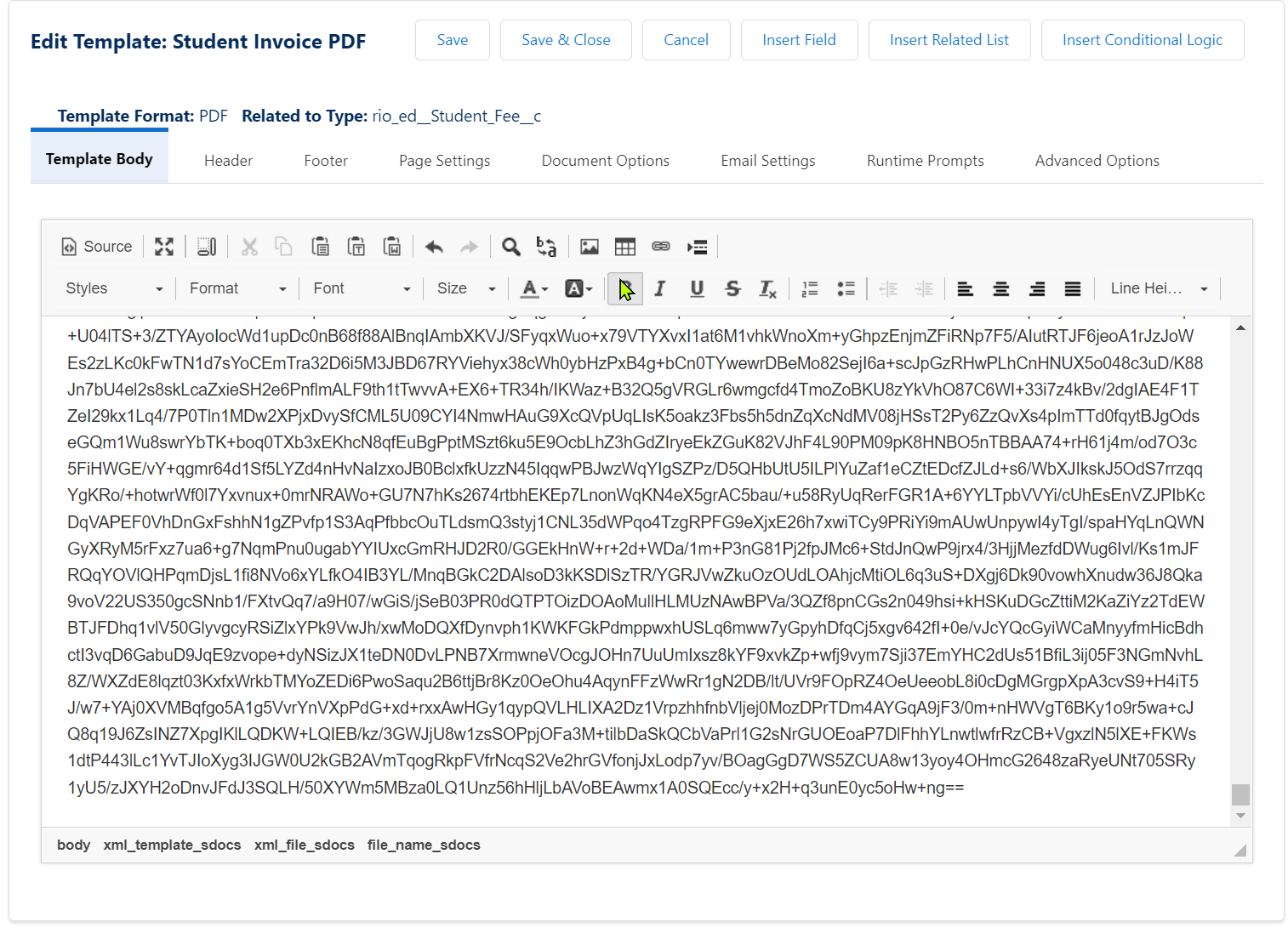
- Guardar y cerrar para completar el proceso.
La configuración ahora está completa.
El usuario administrador puede generar la Carta de aceptación de admisión a partir del registro de Solicitud de programa del solicitante.

Desde aquí, el usuario administrador puede enviar la carta al correo electrónico del solicitante.